Windows 10 wuxuu qaboojiyaa bilawga [XALIYAY]
Hagaajin Windows 10 wuxuu qaboojiyaa bilowga:(Fix Windows 10 Freezes on Startup:) Ka dib markii loo cusbooneysiiyay Windows 10 , isticmaalayaashu waa inay la kulmaan dhibaatooyin kala duwan, in kasta oo intooda badan si fudud loo hagaajiyay laakiin mid ka mid ah arrimaha ugu waaweyn ee u baahan cilad halis ah ayaa ahayd Windows 10 qaboojinta bilowga ama Boot iyo xalka kaliya ee dhibaatadan waa in la qabto badhanka korontada si loo xiro ( Hard reboot) nidaamka. Ma jirto sabab gaar ah oo horseedaysa Windows 10 si aan kala sooc lahayn ugu burbura Startup(Startup) .
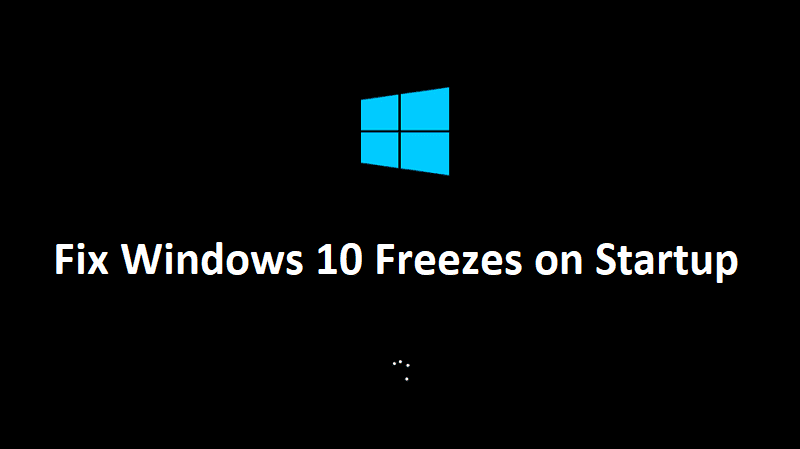
Isticmaalayaasha qaarkood ayaa xitaa dib u rakibay Windows 7 ama 8 dhibaataduna way baaba'aysaa, laakiin isla markii ay rakibaan Windows 10 dhibaatadu mar kale ayay soo cusboonaatay. Marka si cad tani waxay u muuqataa inay tahay arrin darawalnimo, hadda darawalada loogu talagalay Windows 7 waxay si cad u noqon doonaan kuwo aan la socon karin Windows 10 taas oo keenaysa nidaamku inuu noqdo mid aan degganayn. Aaladda ugu badan ee ay saamaysay waa Graphic Card kaas oo u muuqda in uu arrintan ku abuurayo nidaamyo badan, in kasta oo aanay daruuri ahayn in ay noqon doonto dembiilaha isticmaale kasta oo kale, laakiin waa ammaan in marka hore la xalliyo.
In kasta oo rakibidda nadiifka ah ee Windows 10 ay caawisay isticmaaleyaal yar, waxaa suurtagal ah in aad mar kale ku soo noqoto labajibbaaran, markaa aan marka hore xallino arrinta ka dibna isku day habkan. Markaa annagoon wax wakhti lumin aan aragno sida dhabta ah ee loo hagaajiyo Windows 10 (Fix Windows 10) Dejinta arrinta (Freezes)bilowga(Startup) iyadoo la kaashanayo hagaha cilad-bixinta ee hoos ku taxan .
Windows 10 wuxuu qaboojiyaa bilawga [ XALIYAY(Freezes) ]
Ku billow Windows kaaga qaab Badbaado(Start your Windows in Safe Mode) leh si aad u samayso xalalka hoos ku qoran. Haddii aad si caadi ah u geli karto PC ka dibna hubi inaad abuurto barta soo celinta(create a restore point) , kaliya haddii ay wax qaldamaan oo raac tallaabooyinka hoose.
Habka 1: Samee dayactir toos ah(Method 1: Perform Automatic Repair)
1. Geli Windows 10 DVD rakibaadda bootable(Insert the Windows 10 bootable installation DVD) oo dib u bilow kombayutarkaga.
2.Marka laguu sheego in aad riixdo fure kasta(Press any key) si aad CD ama DVD-ga(DVD) uga soo saarto, taabo fure kasta si aad u sii wadato.

3. Dooro luqaddaada, oo guji Next . Guji hagaajin kombayutarka(Click Repair) dhinaca hoose ee bidix.

4.On dooro shaashadda ikhtiyaarka ah, dhagsii Dhibaatada(Troubleshoot) .

5.On screenshoot, guji Advanced option .

6. On the Advanced Options screen, guji Automatic Repair or Startup Repair .

7. Sug ilaa inta ay dhamaystirmayaan Dayactirka Tooska ah ee Windows Automatic/Startup Repairs .
8.Dib u bilow oo si guul leh ayaad u hagaajisay Windows 10 Barafka bilawga ah,( Fix Windows 10 Freezes on Startup,) haddii kale, sii wad.
Sidoo kale, akhri Sida loo hagaajiyo Dayactirka Atoomatiga ah ma hagaajin karo PC gaaga .(How to fix Automatic Repair couldn’t repair your PC.)
Habka 2: Dami Bilawga Degdegga ah(Method 2: Disable Fast Startup)
1. Riix Windows Key + R ka dibna ku qor control oo ku dhufo Enter si aad u furto Control Panel.

2.guji Hardware and Sound ka dibna ku dhufo Power Options .
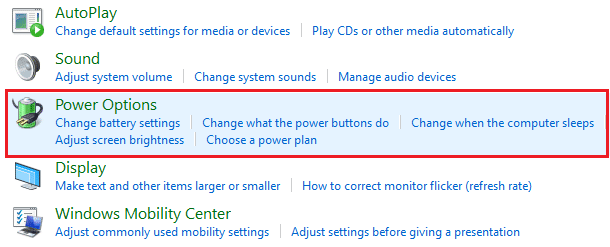
3. Ka bacdi daaqada bidix ka dooro " Dooro waxa ay qabtaan badhamada korontadu. (Choose what the power buttons do.)"

4.Hadda guji " Beddel goobaha aan hadda la heli karin. (Change settings that are currently unavailable.)"

5.Uncheck " Daar degdega ah bilaabista(Turn on fast startup) " oo guji Save isbedelada.

Habka 3: Samee Boot Nadiif ah(Method 3: Perform Clean Boot)
Mararka qaarkood software-ka xisbiga 3aad wuxuu khilaafi karaa Windows Startup wuxuuna sababi karaa arrinta. Si aad u hagaajiso Windows 10 (Fix Windows 10) Ku qaboojinta(Freezes) arrinta bilowga(Startup) , waxaad u baahan tahay inaad ku sameyso boot nadiif(perform a clean boot) ah PC-gaaga oo aad arrinta tallaabo tallaabo u baarto.

Habka 4: Cusbooneysii Darawalada Kaararka Sawirka(Method 4: Update Graphic Card Drivers)
1. Riix Windows Key + R oo ku qor sanduuqa wada hadalka " dxdiag " oo ku dhufo geli.

2.Ka dib raadinta tab bandhigga (waxaa jiri doona laba bandhig tabs mid ka mid ah kaarka isku dhafan ee garaafka mid kalena wuxuu noqon doonaa Nvidia) dhagsii shaashadda oo ogow kaadhkaaga garaafka.

3.Hadda tag bogga internetka ee(download website) darawalka Nvidia oo geli faahfaahinta alaabta oo aan ogaanno.
4.Baadi darawaladaada ka dib markaad geliso macluumaadka, dhagsii Agree oo soo deji darawalada(Agree) .

5.Ka dib markii si guul leh loo soo dejiyo, ku rakib darawalka oo aad si guul leh u cusbooneysiisay darawalada Nvidia gacanta.
Habka 5: Ka saar dardargelinta qalabka(Method 5: Uncheck Hardware Acceleration)
1.Fur Google Chrome ka bacdi ku dhufo saddexda dhibcood ee ku yaala geeska kore ee midig oo dooro Settings.

2.Hadda hoos u dhaadhac ilaa aad ka helayso Advanced (oo laga yaabo inay ku yaalliin xagga hoose) ka dibna dhagsii.

3.Hadda hoos u dhaadhac ilaa aad ka heshid goobaha nidaamka oo iska hubi inaad damiso beddelka ama dami(disable the toggle or turn off) ikhtiyaarka " Isticmaal dardargelinta qalabka marka la heli karo. (Use hardware acceleration when available.)"

4.Chrome dib u bilow tanina(Chrome) waa inay kaa caawisaa hagaajinta Windows 10 Freezes on Startup.(Fix Windows 10 Freezes on Startup issue.)
Habka 6: Ku socodsii Windows Memory Diagnostic(Method 6: Run Windows Memory Diagnostic)
1.Ku qor xusuusta barta raadinta Windows oo dooro " Windows Memory Diagnostic. "
2.In set of fursadaha soo bandhigay dooro " Hadda dib u bilow oo hubi dhibaatooyinka. (Restart now and check for problems.)"

3.ka dib markii Windows dib u bilaabi doonto si ay u hubiso khaladaadka RAM ee suurtogalka ah waxaana rajeyneynaa inuu hagaajiyo Windows 10 Freezes on Startup.(Fix Windows 10 Freezes on Startup issue.)
4.Reboot your PC si aad u badbaadiso isbedelada.
Habka 7: Orod SFC iyo DISM(Method 7: Run SFC and DISM)
1.Riix Windows Key + X kadibna ku dhufo Command Prompt(Admin).

2. Hadda ku qor kan soo socda cmd oo ku dhufo gal:
Sfc /scannow sfc /scannow /offbootdir=c:\ /offwindir=c:\windows (If above fails then try this one)

3.Sug in habka kor ku xusan si ay u dhammeeyaan iyo marka la sameeyo dib u bilaabi aad PC.
4. Again fur cmd oo ku qor amarka soo socda oo ku dhufo gal mid kasta:
a) Dism /Online /Cleanup-Image /CheckHealth b) Dism /Online /Cleanup-Image /ScanHealth c) Dism /Online /Cleanup-Image /RestoreHealth

5.Amarka DISM ha shaqeeyo oo sug inta uu dhamaynayo.
6. Hadii amarka kore uu shaqayn waayo isku day kan hoose:
Dism /Image:C:\offline /Cleanup-Image /RestoreHealth /Source:c:\test\mount\windows Dism /Online /Cleanup-Image /RestoreHealth /Source:c:\test\mount\windows /LimitAccess
Fiiro gaar ah: (Note:) Ku beddel(Replace) C:RepairSourceWindows meesha aad ka heli karto dayactirka ( Windows Installation or Recovery Disc ).
7.Reboot your PC si aad u badbaadiso isbeddellada oo aad aragto haddii aad awooddo inaad hagaajiso Windows 10 Freezes on Startup issue.(Fix Windows 10 Freezes on Startup issue.)
Habka 8: Dami AppXSvc(Method 8: Disable AppXSvc)
1. Riix Windows Key + R kadibna ku qor regedit(regedit) oo ku dhufo Enter si aad u furto Registry Editor .

2. U gudub furaha diiwaangelinta:
HKEY_LOCAL_MACHINE\SYSTEM\ControlSet001\Services\AppXSvc
3. Hubi in aad doorato AppXSvc ka bacdi daaqada midigta ka dooro laba jeer guji Start subkey.

4.In Value data field nooca 4 ka dibna riix OK.

5.Reboot your PC si aad u badbaadiso isbedelada
Habka 9: Samee Soo Celinta Nidaamka(Method 9: Perform System Restore)
1.Riix Windows Key + R oo ku qor" sysdm.cpl "kabacdi ku dhufo gal.

2.Select System Protection tab oo dooro System Restore.

3.Riix Next oo dooro meesha aad rabto System Soo celinta(System Restore point) .

4.Raac tilmaamaha shaashadda si aad u dhammaystirto soo celinta nidaamka.
5.After reboot, waxaa laga yaabaa inaad awoodo inaad hagaajiso Windows 10 Freezes on Startup arrinta.(Fix Windows 10 Freezes on Startup issue.)
Habka 10: Disable barnaamijka ka-hortagga fayraska(Method 10: Disable Antivirus Program)
1.Right-guji astaanta Barnaamijka Antivirus-( Antivirus Program icon) ka ee ku yaal saxanka nidaamka oo dooro Disable.

2.Marka xigta, dooro wakhtiga uu Antivirus-ku sii ahaan doono naafo.( Antivirus will remain disabled.)

Xusuusin:(Note:) Dooro wakhtiga ugu yar ee suurtogalka ah tusaale ahaan 15 daqiiqo ama 30 daqiiqo.
3.Marka la sameeyo, mar kale isku day in aad dhex wareegto oo aad hubiso in khaladku xalliyo iyo in kale.
Lagugula talinayaa adiga:(Recommended for you:)
- Hagaajin Windows way dhamaystiri wayday isbeddelada la codsaday(Fix Windows couldn’t complete the requested changes)
- Hagaaji Rakibaadda Dareewalka Aaladda USB MTP Waa Ku Fashilantay(Fix MTP USB Device Driver Installation Failed)
- Sida Loo Hagaajiyo Hawsha xulashada "{0}" hadda khalad ma jiro(How To Fix The select task “{0}” no longer exists error)
- Hagaaji Fadlan Geli Disk-ga Cilada USB-ga ee Disk-ga La saari karo(Fix Please Insert a Disk into Removable Disk USB Error)
Taasi waa waxa aad si guul leh u hagaajisay Windows 10 Dejinta arrinta bilowga(Fix Windows 10 Freezes on Startup issue) laakiin haddii aad wali wax su'aalo ah ka qabto hagahan markaa xor u noqo inaad ku waydiiso qaybta faallooyinka.
Related posts
Tilmaanta Khibrada Daaqadaha ee Qaboojinta [ xaliyey]
Aaladda USB Aan Ku Shaqeyneynin Windows 10 [XALIYAY]
Khalad 1962: Ma jiro Nidaam Hawleed La Helay [la Xaliyey]
Tilmaanta Mouse-ka ee Windows 10 [XALIYAY]
Dareewalkii soo bandhigay ayaa joojiyay jawaab celinta wuxuuna helay khalad [SOLVED]
Hagaajin Daaqadaha Ma Dhammaystiri Karin Rakibaadda [XALIYAY]
Hagaaji Khaladka Soo Gelida Maareeyaha Mod Nexus [SOLVED]
PC-gaagu Kuma Xidhna Cilada Internetka [XALIYAY]
Qaabka diyaaradda oo aan damin gudaha Windows 10 [XALIYAY]
App-ka Sawirku wuu ku sii socdaa shilku Windows 10 [la xaliyay]
Windows Explorer wuu joojiyay shaqadii [XALIYEY]
Windows 10 Cusboonaysiinta Hal-abuurayaasha Rakibaadda ayaa xayiran [XALIYAY]
Faylku aad buu ugu weyn yahay nidaamka faylka loo socdo [SOLVED]
Hagaaji MSVCR120.dll waa ka maqan yahay Windows 10 [XALIYAY]
Barnaamijkan Waxa xannibay Siyaasad Kooxeed [XALIYEY]
Khaladka Soo Celinta Nidaamka 0x800700B7 [la xaliyey]
Daaqadaha kuma xidhi karaan daabacaha [XALIYAY]
Daabacaha Caadiga Ah Ayaa Is Bedelaaya [XALIYE]
Hagaaji Ethernet oo aan ku shaqaynayn Windows 10 [XALIYAY]
Nvidia Kernel Mode Driver ayaa joojiyay ka jawaabista [SOLVED]
